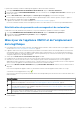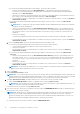Install Guide
Table Of Contents
- Guide d’installation d’OpenManage Integration pour Vmware vCenter version 5.0
- Introduction
- Gestion des licences d'OpenManage Integration for VMware vCenter
- Remarques importantes à titre de référence
- La configuration matérielle requise
- Configuration logicielle requise
- Informations sur les ports
- Liste de contrôle des prérequis
- Installation et configuration de l’OMIVV
- Téléchargement d’OpenManage Integration for VMware vCenter
- Déploiement de l’OVF OMIVV à l’aide du client vSphere (HTML-5)
- Configuration de l’appliance OMIVV
- Configuration des serveurs NTP (Network Time Protocol)
- Configuration de l’appliance OMIVV avec deux adaptateurs réseau
- Génération d’une requête de signature de certificat (CSR)
- Chargement d’un certificat HTTPS
- Enregistrement d’OpenManage Integration for VMware vCenter et importation du fichier de licence
- Enregistrement d’un serveur vCenter par un utilisateur non-administrateur
- Reconfiguration d’OMIVV après la mise à niveau d’une version vCenter enregistrée
- Vérification de l’installation
- Gestion des sauvegardes et restaurations
- Mise à jour de l’appliance OMIVV et de l’emplacement de la logithèque
- Mise à niveau de l’appliance OMIVV à l’aide de RPM
- Mise à niveau de l’appliance OMIVV à l’aide des sauvegardes et restaurations
- Annulation de l’enregistrement de Dell OpenManage Integration for VMware vCenter
- Restauration d’OMIVV après le désenregistrement
- Configuration de l’appliance pour VMware vCenter
- Accès aux documents à partir du site de support Dell EMC
- Documentation connexe
■ Maintenance
■ Configuration réseau
■ Demander un correctif
■ Profil de sécurité et pare-feu
REMARQUE : Si vous utilisez vCenter 6.5 ou une mise à niveau vers vCenter 6.5 ou une version ultérieure, assurez-vous
d’attribuer le privilège de modification du cluster.
■ Host.Config
- Paramètres avancés
- Connexion
- Maintenance
- Configuration réseau
- Demander un correctif
- Profil de sécurité et pare-feu
○ Inventaire
■ Ajouter un hôte au cluster
■ Ajouter un hôte autonome
■ Modifier le cluster
REMARQUE : Si vous utilisez vCenter 6.5 ou une mise à niveau vers vCenter 6.5 ou une version ultérieure, assurez-vous
d’attribuer le privilège de modification du cluster.
● Profil d'hôte
○ Modifier
○ Afficher
● Droits
○ Modifier les droits
○ Modifier le rôle
● Sessions
○ Valider la session
● Tâche
○ Créer une tâche
○ Mettre à jour la tâche
REMARQUE :
Si un serveur vCenter est enregistré à l’aide d’un utilisateur non administrateur pour accéder à des
fonctionnalités OMIVV, l’utilisateur non-administrateur doit disposer des privilèges Dell. Pour en savoir plus sur l'affectation de
privilèges Dell, voir Attribution de privilèges Dell à un rôle existant , page 31.
Attribution de privilèges Dell à un rôle existant
Si certaines pages d’OMIVV sont accessibles sans les privilèges Dell qui sont affectés à l’utilisateur connecté, l’erreur 2000000 s’affiche.
Vous pouvez modifier un rôle existant pour affecter les privilèges Dell.
1. Connectez-vous au client vSphere (HTML-5) avec des droits d’administrateur.
2. Dans le client vSphere (HTML-5), développez Menu, puis cliquez sur Administration → Rôles.
3. Dans la liste déroulante Fournisseur de rôles, sélectionnez un serveur vCenter.
4. Dans la liste Rôles, sélectionnez Dell-Operational, puis cliquez sur PRIVILÈGES.
5. Pour attribuer les privilèges Dell, cliquez sur l’icône Modifier [ ].
La page Modifier le rôle s’affiche.
6. Dans le volet de gauche, cliquez sur Dell, sélectionnez les privilèges Dell suivants pour le rôle sélectionné, puis cliquez sur SUIVANT :
● Dell.Configuration
● Dell Deploy-Provisioning
● Dell.Inventory
● Dell.Monitoring
● Dell.Reporting
Pour plus d’informations sur les rôles OMIVV disponibles au sein du vCenter, voir la section sur les rôles et les autorisations de sécurité
du Guide d’utilisation.
Installation et configuration de l’OMIVV
31